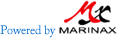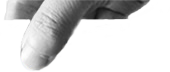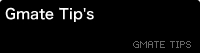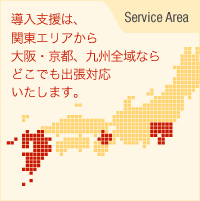基本設定編
サブカテゴリ : GoogleCrome
登録したブックマークを常に表示する
ブックマークを登録した後は、ブックマークを常に表示する設定にすると、ブックマークに登録したWebページに素早くアクセスする事が出来ます。

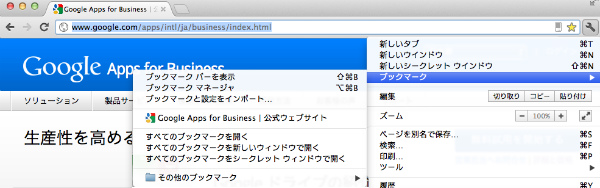
ブックマークバーが表示されます
クリックするとブックマークしたアドレスに飛びます。
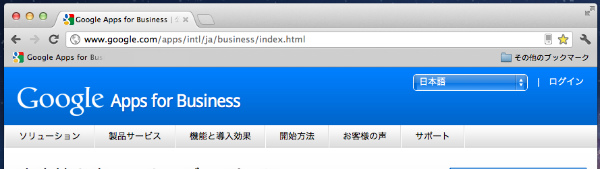
便利だからといっても、たくさんブックマークを登録すると、ブックマークバーの[>>]ボタンに格納されてしまいます。
例えば、ブックマーク名を「Google Apps for Business」から「Apps」のように短くしておけば、より多くのブックマークを表示できるようになります。
ブックマークバーにフォルダを作成する
ブックマークが増えてブックマークバーに収まりきらなくなってしまったら、フォルダを作って整理しましょう。
ブックマークバーを右クリック−[フォルダを追加]をクリック
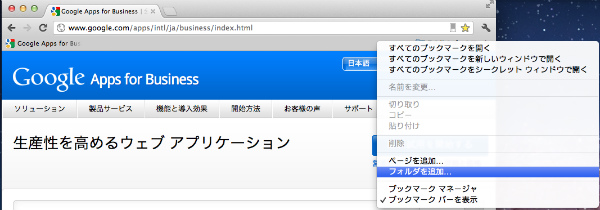
フォルダの名前を決めて、[OK]をクリック
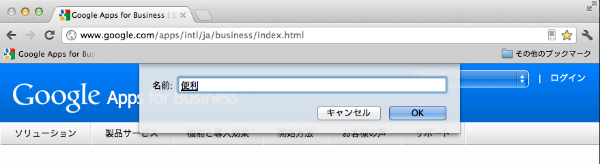
ブックマークバーにフォルダが追加されました!
ブックマークバーにあるブックマークを左クリックしながらフォルダに合わせると、選んだフォルダにブックマークを格納出来ます。
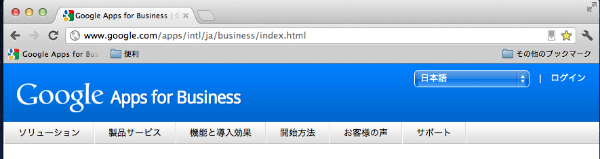
関連Tips
Google apps 導入実績
- 社会福祉法人 みのり福祉会
- 導入の背景 きっかけは当法人のホームページを作りた...
Copyright © 2015 Gmate Marinax. All rights reserved.